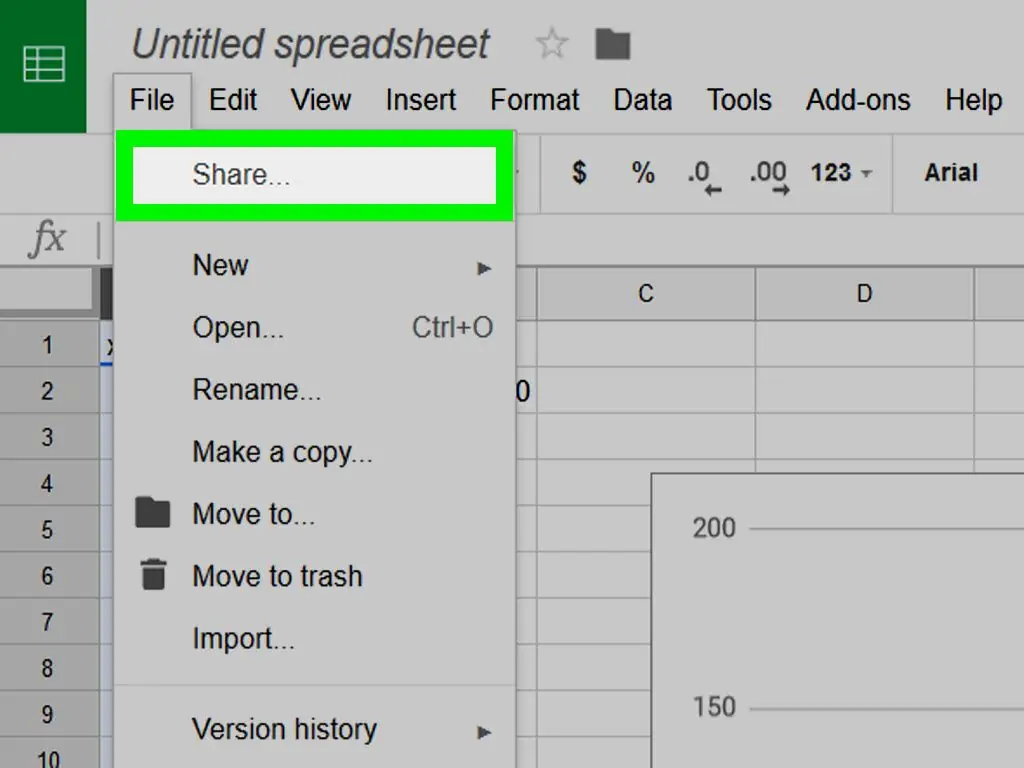Из этой статьи вы узнаете, как построить график (или диаграмму) из данных в электронной таблице Google Таблиц на полнофункциональном веб-сайте Google Таблиц.
Шаги
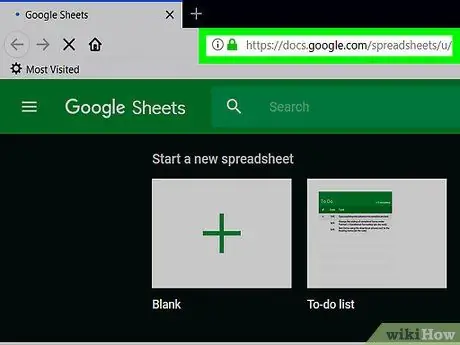
Шаг 1. Откройте страницу Google Таблиц
Перейдите на https://sheets.google.com в своем браузере. Это откроет панель управления Google Таблиц, если вы вошли в свою учетную запись Google.
Если вы не вошли в свою учетную запись Google, вам нужно будет ввести свой адрес электронной почты и пароль, когда будет предложено, прежде чем продолжить
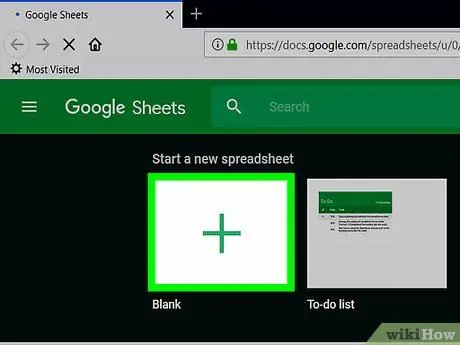
Шаг 2. Щелкните Пусто
Он находится в верхнем левом углу страницы. Откроется новая пустая таблица.
Если у вас уже есть электронная таблица с данными, щелкните ее и перейдите к шагу «Выберите данные»
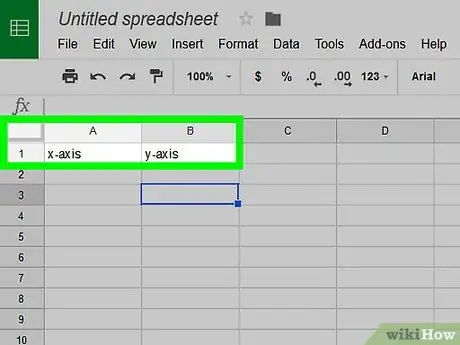
Шаг 3. Создайте свои заголовки
Щелкните ячейку A1, введите метку оси X и щелкните ячейку B1 и введите метку оси Y.
- Например, если вы хотите задокументировать количество чашек кофе, выпитых в течение дня, вы можете указать «Часы» в ячейке. A1 и «Чашки кофе» в ячейке B1.
- В зависимости от типа создаваемого графика размещение меток может незначительно отличаться.
- Вы можете добавить дополнительные заголовки в C1, D1 и так далее, если ваш график содержит более двух наборов данных.
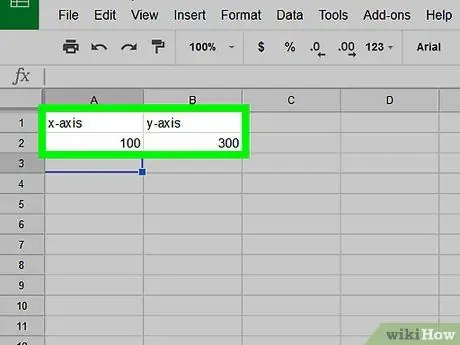
Шаг 4. Введите свои данные
Введите данные по оси X в поле А столбец ячеек, затем введите данные оси Y в B столбец ячеек.
Если вам нужно заполнить более двух столбцов заголовков, введите информацию и для них
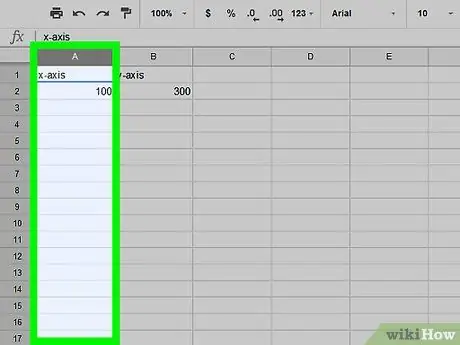
Шаг 5. Выберите ваши данные
Щелкните ячейку A1, затем, удерживая ⇧ Shift, щелкните нижнюю ячейку в крайнем правом столбце данных. Это выделит весь ваш набор данных синим цветом.
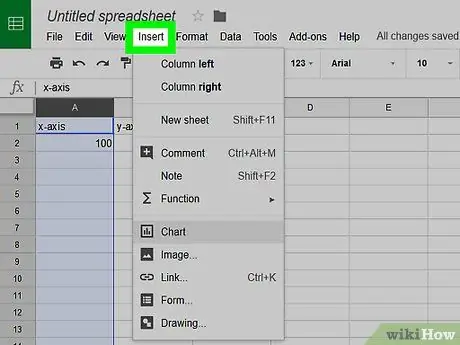
Шаг 6. Щелкните Вставить
Это вкладка в верхнем левом углу страницы. Появится раскрывающееся меню.
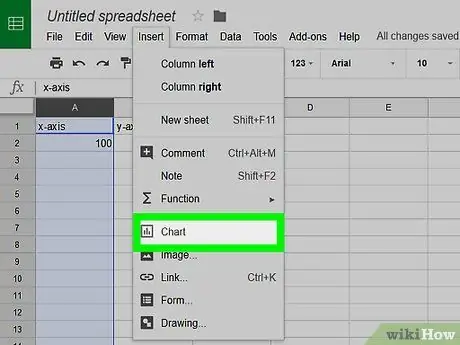
Шаг 7. Щелкните Диаграмма
Вы найдете эту опцию посередине Вставлять выпадающее меню. Щелчок по нему создает диаграмму по умолчанию из ваших данных и вызывает окно в правой части страницы.
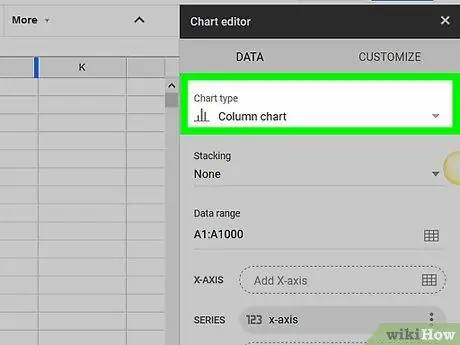
Шаг 8. Выберите формат диаграммы
Щелкните поле «Тип диаграммы» в верхней части окна, затем выберите формат диаграммы в появившемся раскрывающемся списке. Таблица в середине страницы изменится, отражая ваш выбор.
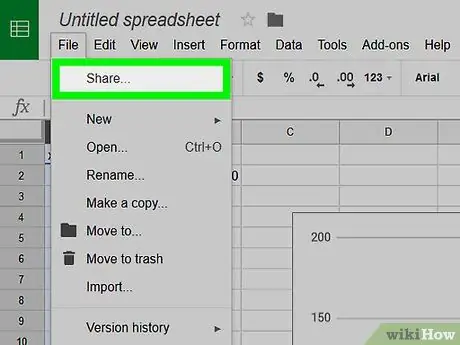
Шаг 9. Поделитесь графиком
Нажмите Файл нажмите Делиться… в раскрывающемся меню введите имя и нажмите Сохранить при появлении запроса введите адрес электронной почты (или серию адресов электронной почты) и нажмите послать.